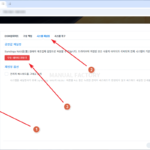시놀로지 나스 / 앱 / DS File / 파일 복사, 이동, 삭제 등 관리하는 앱
Created 2020-01-24
Last Modified 2024-05-15
시놀로지 NAS는 웹 브라우저로 접속해서 관리합니다. PC에서도 가능하고 스마트폰으로도 가능합니다. 하지만, 스마트폰이라면 웹 보다는 앱이 더 편합니다. 시노로지는 작업에 맞게 여러 가지 앱을 제공하고 있습니다. 만약 파일 관리, 즉 복사하거나 이동하거나 삭제하는 작업을 하려면 DS File를 사용하면 됩니다. 안드로이드, iOS 다 제공합니다.
아래는 안드로이드 스마트폰에서 설치를 한 것입니다. 시놀로지 공식 앱은 앱 이름 밑에 Synology Inc,라고 써 있습니다.

정보를 입력하고 로그인하면 공유 폴더 목록이 나옵니다.
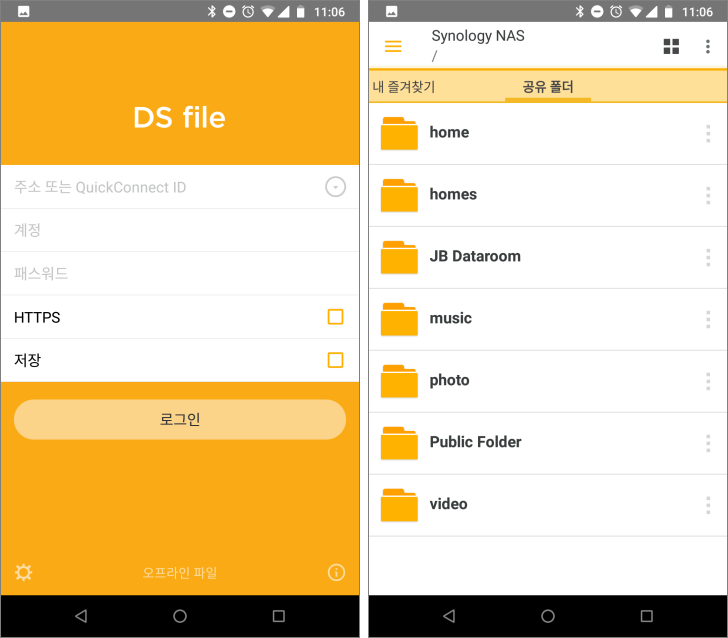
폴더 이름 옆의 점 세 개 아이콘을 눌러서 폴더 단위로 작업하거나, 파일 이름을 꾸욱 눌러서 선택 후 파일 단위로 작업할 수도 있습니다.
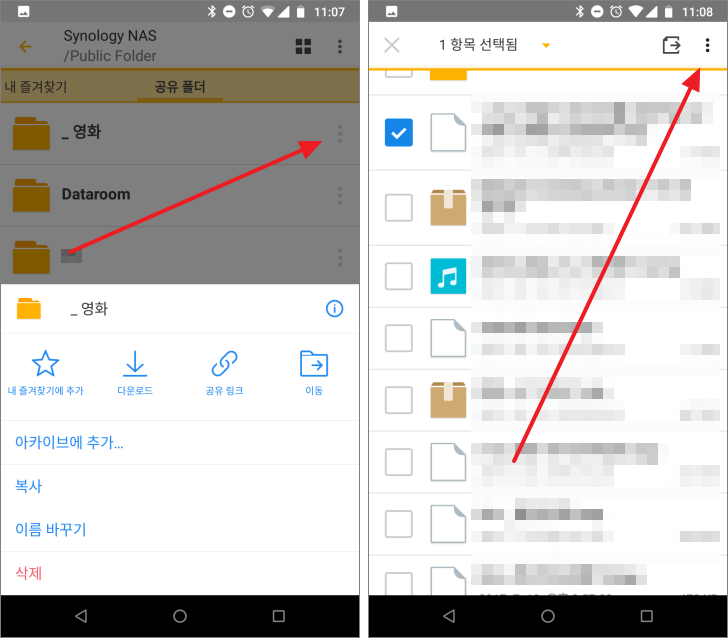
앱이 편한 점은 시간 날 때 틈틈히 관리할 수 있다는 것이죠. 파일 관리를 위해 꼭 PC를 켤 필요는 없습니다.